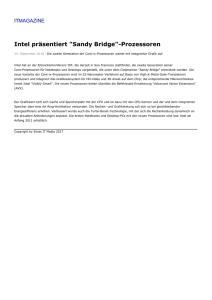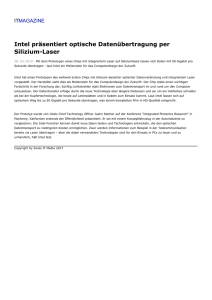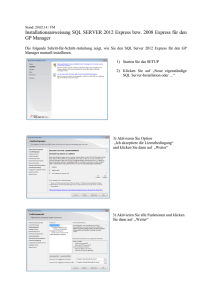Drei Schritte zum Webinar - Ostdeutsche Sparkassenakademie
Werbung
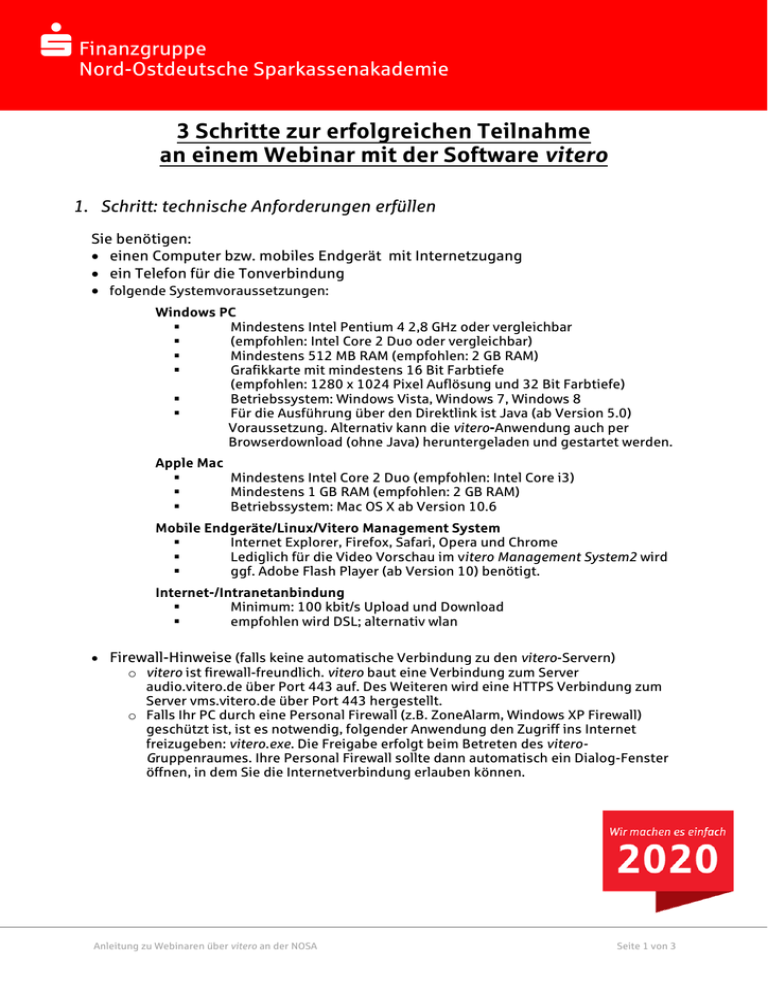
Finanzgruppe Nord-Ostdeutsche Sparkassenakademie 3 Schritte zur erfolgreichen Teilnahme an einem Webinar mit der Software vitero 1. Schritt: technische Anforderungen erfüllen Sie benötigen: einen Computer bzw. mobiles Endgerät mit Internetzugang ein Telefon für die Tonverbindung folgende Systemvoraussetzungen: Windows PC Mindestens Intel Pentium 4 2,8 GHz oder vergleichbar (empfohlen: Intel Core 2 Duo oder vergleichbar) Mindestens 512 MB RAM (empfohlen: 2 GB RAM) Grafikkarte mit mindestens 16 Bit Farbtiefe (empfohlen: 1280 x 1024 Pixel Auflösung und 32 Bit Farbtiefe) Betriebssystem: Windows Vista, Windows 7, Windows 8 Für die Ausführung über den Direktlink ist Java (ab Version 5.0) Voraussetzung. Alternativ kann die vitero-Anwendung auch per Browserdownload (ohne Java) heruntergeladen und gestartet werden. Apple Mac Mindestens Intel Core 2 Duo (empfohlen: Intel Core i3) Mindestens 1 GB RAM (empfohlen: 2 GB RAM) Betriebssystem: Mac OS X ab Version 10.6 Mobile Endgeräte/Linux/Vitero Management System Internet Explorer, Firefox, Safari, Opera und Chrome Lediglich für die Video Vorschau im vitero Management System2 wird ggf. Adobe Flash Player (ab Version 10) benötigt. Internet-/Intranetanbindung Minimum: 100 kbit/s Upload und Download empfohlen wird DSL; alternativ wlan Firewall-Hinweise (falls keine automatische Verbindung zu den vitero-Servern) o vitero ist firewall-freundlich. vitero baut eine Verbindung zum Server audio.vitero.de über Port 443 auf. Des Weiteren wird eine HTTPS Verbindung zum Server vms.vitero.de über Port 443 hergestellt. o Falls Ihr PC durch eine Personal Firewall (z.B. ZoneAlarm, Windows XP Firewall) geschützt ist, ist es notwendig, folgender Anwendung den Zugriff ins Internet freizugeben: vitero.exe. Die Freigabe erfolgt beim Betreten des viteroGruppenraumes. Ihre Personal Firewall sollte dann automatisch ein Dialog-Fenster öffnen, in dem Sie die Internetverbindung erlauben können. Anleitung zu Webinaren über vitero an der NOSA Seite 1 von 3 Finanzgruppe Nord-Ostdeutsche Sparkassenakademie 2. Schritt: Aufruf des Testraumes in der Webinarsoftware vitero Vor Veranstaltungsbeginn ist es empfehlenswert, in einem Testraum eigene Einstellungen zu überprüfen und zu optimieren. Damit wird ein reibungsloser Ablauf des Webinars sichergestellt. Als Ergänzung / Alternative können Sie sich für einen Technikcheck im Rahmen jedes Webinars anmelden (die Termine werden Ihnen separat bekannt gegeben). a) Starten Sie bitte vitero über www.vitero.de/start und das Laden der exe-Datei oder über den Direktlink. b) Rufen Sie den Testraum über den Sitzungscode „personalroom“ (restlichen Felder können frei bleiben) mit Bestätigung der „OK“-Taste auf. c) Geben Sie Ihren Namen ein und bestätigen anschließend die Lizenzbedingungen. d) Für die Nutzung von Mikrofon und Webcam, ist Ihre Zustimmung erforderlich. Bitte auf den Button „Zulassen“ klicken, um die Nutzung zu erlauben. e) Durch bestätigen der „OK“-Taste können Sie den Testraum nun allein nutzen. Die Einstellungen und Funktionen finden Sie in der unteren Menüleiste. Im Veranstaltungsraum erscheinen nun die Einwahldaten für die Telefonverbindung. Es entstehen Ihnen durch die Telefoneinwahl keine Kosten. Anleitung zu Webinaren über vitero an der NOSA Seite 2 von 3 Finanzgruppe Nord-Ostdeutsche Sparkassenakademie 3. Schritt: vitero-Einstellungen prüfen und Arbeitsweise kennenlernen a. Einstellen der Mikrofon- und Wiedergabelautstärke Rechter Mausklick auf den eigenen „Avatar“ (das Bild unter Ihrem Namen) Audio-Assistenten aufrufen und folgen Mit den Schieberegler die Mikrofon-, bzw. Wiedergabelautstärke anpassen b. Verbale vs. nonverbale Kommunikation sie werden von anderen Personen im Raum gehört, wenn Ihnen das Mikrofon (siehe Symbol links) zugeteilt ist sie können sich während der Veranstaltung aber auch über die Symbolleiste gern bemerkbar machen oder Sie nutzen die Textchatfunktion - ein unten im Textfeld eingegebener kurzer Text (max. 30 Zeichen) erscheint per Enter-Taste über Ihrem Avatar c. Ihr Avatarbild Ist eine Webcam angeschlossen, können Sie ein Foto von sich machen. So können andere Teilnehmer Ihr Bild sehen: 1. Klicken Sie unten links in der vitero Buttonleiste auf das Werkzeugsymbol. 2. Klicken Sie auf den Reiter „Mein PC“. 3. Klicken Sie nun bei den WebcamEinstellungen auf „Vorschau“, dann sehen Sie ihr Livebild. 4. Klicken Sie abschließend auf den Button „Foto schießen“ um ein aktuelles Foto für Ihren Avatar zu erstellen. Der Webinarraum der Veranstaltung steht Ihnen ab 15 Minuten vor Start zur Verfügung. Bitte loggen Sie sich rechtzeitig vor Veranstaltungsbeginn ein. Haben Sie noch Fragen? Rufen Sie uns gern unter Tel. 030 2069 1472 an oder schreiben Sie eine E-Mail an [email protected]. Ihre Nord-Ostdeutsche Sparkassenakademie Anleitung zu Webinaren über vitero an der NOSA Seite 3 von 3